Arduino är en allmänt använd elektronikplattform med öppen källkod som används för att skapa enheter som interagerar med sin omgivning med hjälp av sensorer och ställdon. Den består av ett programmerbart hårdvarukort och en programvara (Integrated Development Environment (IDE)) för att skriva och ladda upp program till kortet.
För att du ska kunna börja bygga projekt med Arduino måste du konfigurera IDE för att programmera dina kort. Arduino (IDE) är ett gratis skrivbordsprogram med öppen källkod och plattformsoberoende program som gör att du kan skriva kod och ladda upp den till kortet. Det körs på Linux, Windows och Mac OS X och Linux.
I den här artikeln förklarar vi hur du installerar den senaste versionen av Arduino Software (IDE) på Linux-maskiner.
Installation av Arduino IDE på Linuxsystem
Arduino Software (IDE) är ett paket som inte kräver någon särskild process för de olika Linuxdistributionerna. Det enda som krävs är en 32-bitars eller 64-bitars version av operativsystemet.
Hämta ner Arduino Software (IDE)
Gå till nedladdningssidan och hämta den senaste versionen (1.8.12 i skrivande stund) av Arduino Software (IDE) för den systemarkitektur som du har stöd för. Du kan välja mellan 32-bitars-, 64-bitars- och ARM-versionerna, eftersom det är mycket viktigt att välja rätt version för din Linuxdistribution.
Alternativt kan du använda följande wget-kommando för att ladda ner Arduino Software (IDE)-paketet direkt i terminalen.
$ wget https://downloads.arduino.cc/arduino-1.8.12-linux64.tar.xz
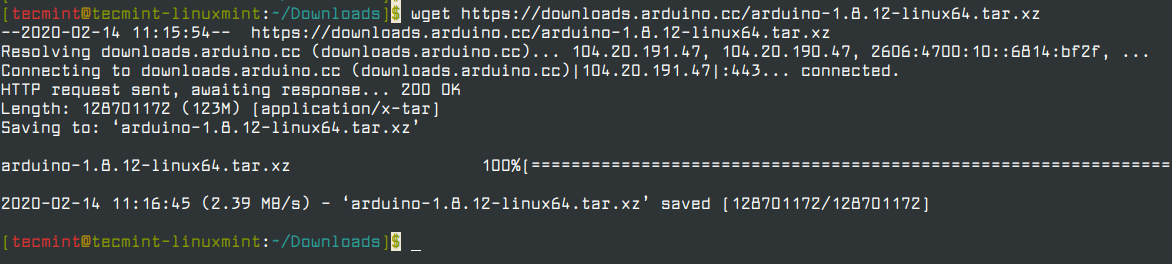
Nästan, extrahera den nedladdade arkivfilen med hjälp av kommandot tar.
$ tar -xvf arduino-1.8.12-linux64.tar.xz
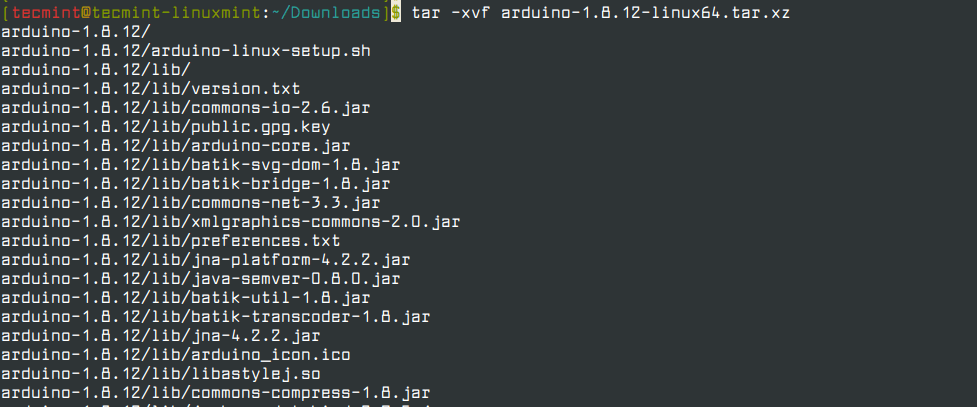
Kör Arduino IDE-installationsskriptet
Förflytta dig nu till den utdragna arduino-1.8.12-katalogen och kör installationsskriptet med root-rättigheter enligt nedan.
$ cd arduino-1.8.12/$ sudo ./install.sh

När installationen är klar kommer en skrivbordsikon att skapas på skrivbordet, dubbelklicka på den för att starta IDE.
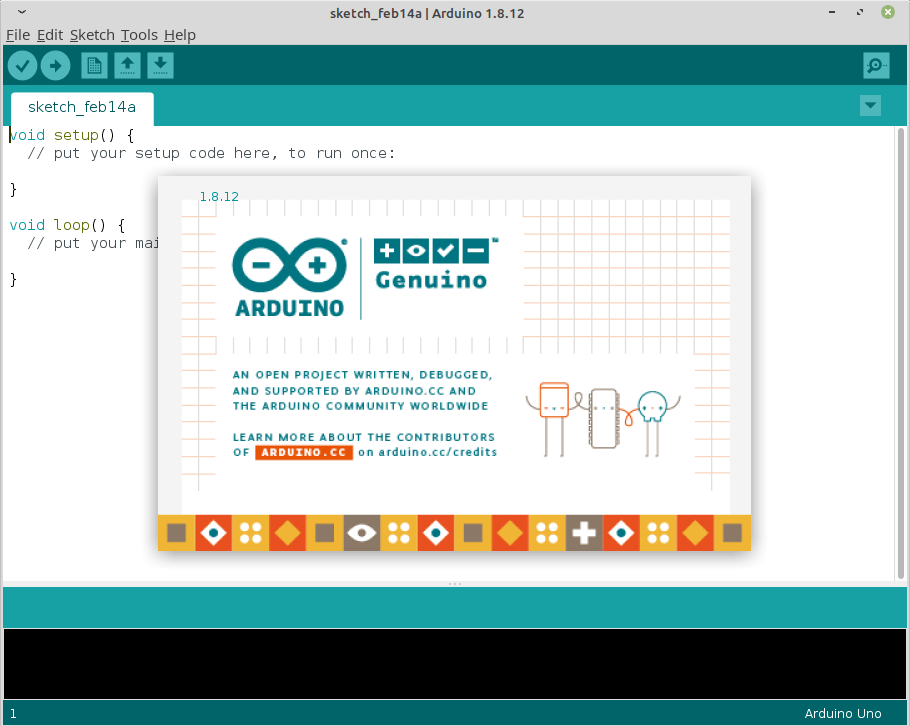
Det kan hända att du får felmeddelandet ”Error opening serial port” (fel i öppnandet av den seriella porten) när du laddar upp en skiss efter att du har valt ditt kort och den seriella porten. För att åtgärda detta fel kör du följande kommando (ersätt tecmint med ditt användarnamn).
$ sudo usermod -a -G dialout tecmint
Och om du har en bra internetuppkoppling kan du använda Arduino Web Editor (som har en uppdaterad version av IDE). Fördelen med den är att du kan spara dina skisser i molnet och få dem säkerhetskopierade, vilket gör dem tillgängliga från vilken enhet som helst.
Det var allt för tillfället! Mer information och avancerade användningsinstruktioner finns i Arduino-dokumentationen. Om du vill nå oss kan du använda feedbackformuläret nedan.